対象:Excel2007, Excel2010
「エクセル2010 カメラボタン」
という検索が行われていました。
2003までのExcelでは、[ユーザー設定]ダイアログ-[コマンド]タブ-[分類]欄の「ツール」から、図のリンク貼り付けを簡単に行えるようにする[カメラ]ボタンをツールバーなどに登録できました。
Excel 2010で、この[カメラ]ボタンを探している方による検索でしょう。
[スポンサードリンク]
Excel 2007・2010とも、以下の手順でクイックアクセスツールバーに[カメラ]ボタンを表示できます。
▼操作手順:カメラボタンをクイックアクセスツールバーに登録する
クイックアクセスツールバー上で右クリック
↓
[Excelのオプション]ダイアログ
-[クイックアクセスツールバー](2007は[ユーザー設定])
-[コマンドの選択]欄で
「リボンにないコマンド」を選択
↓
一覧から[カメラ]をダブルクリック
↓
[クイックアクセスツールバーのユーザー設定]欄(2007は[クイックアクセスツールバーのカスタマイズ]欄)に「カメラ」コマンドが表示されたことを確認
↓
[Excelのオプション]ダイアログ
-[OK]ボタンをクリック
クイックアクセスツールバー上で右クリック
↓
[Excelのオプション]ダイアログ
-[クイックアクセスツールバー](2007は[ユーザー設定])
-[コマンドの選択]欄で
「リボンにないコマンド」を選択
↓
一覧から[カメラ]をダブルクリック
↓
[クイックアクセスツールバーのユーザー設定]欄(2007は[クイックアクセスツールバーのカスタマイズ]欄)に「カメラ」コマンドが表示されたことを確認
↓
[Excelのオプション]ダイアログ
-[OK]ボタンをクリック
[Exccelのオプション]ダイアログ-[クイックアクセスツールバー][ユーザー設定]で、[カメラ]ボタンは下図のような場所にあります。
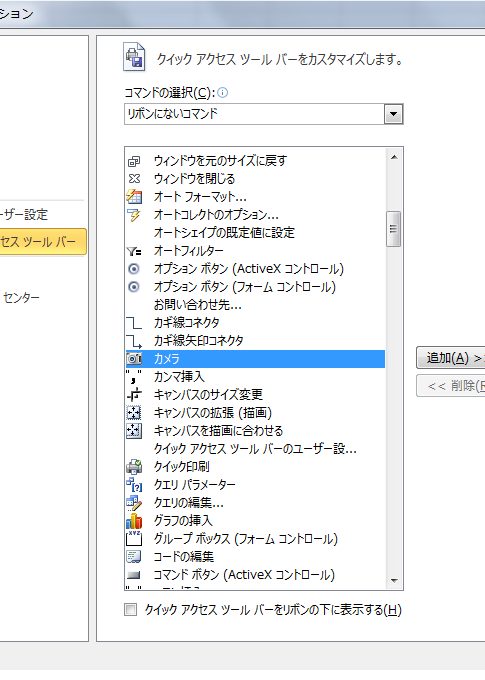
「カメラ」なので、[コマンドの選択]ドロップダウンリストから「リボンにないコマンド」を選択して、少しだけスクロールすればみつかるでしょう。
[カメラ]ボタンの使い方は、2003までのExcelと同じです。
図のリンク貼り付けをしたい元の表を選択しておいてから、上記の手順で作成した[カメラ]ボタンをクリックして、ワークシート上をクリックしてみてください。
[スポンサードリンク]
Home » Office 2007(オフィス2007)の使い方 » Excel 2007(エクセル2007) » Excel 2010・2007でカメラボタンは?














